ER5系列路由器应用——单WAN口带宽控制tplink路由器设置
tplink 2017-8-21 2:5:58 tplink 次浏览
概述
网络的带宽资源是有限的,但是在带宽的使用上,经常会出现“20%的主机占用了80%的资源”,从而导致网络的应用经常出现“上网慢、网络卡”等现象。ER路由器提供了基于IP地址的带宽控制功能,可以有效防止少部分主机占用大多数的资源,为整个网络带宽资源的合理利用提供保证。
应用需求
某网吧50台主机, 20M光纤宽带接入,IP地址段为192.168.1.100—192.168.1.149,需要保证每台主机一般的上网操作,并且每台主机平均分配带宽。
设置步骤
(1) 接口带宽设置
网络参数>>WAN口设置 :“上行带宽”与“下行带宽”处填写当前线路实际上下行带宽值,如图:
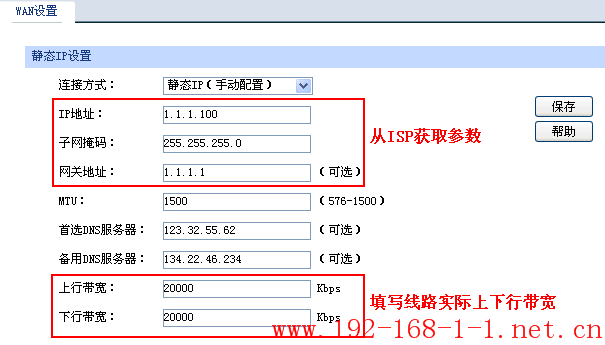
(2) 带宽控制设置
传输控制>>带宽控制>>综合设置: 开启带宽控制功能
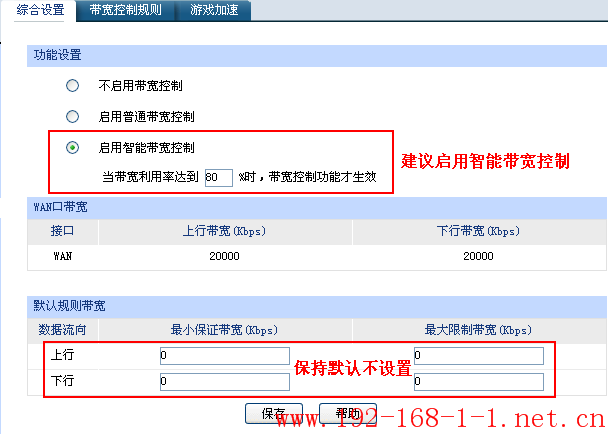
注:
l 普通带宽控制:带宽控制规则在任意时刻都生效。
l 智能带宽控制:只有当带宽利用率达到阈值(默认为80%),带宽控制规则才生效,推荐选择。
l WAN口带宽即步骤一在WAN口设置中填入的线路上下行带宽。
l 默认规则带宽即带宽控制规则之外的主机使用的带宽,默认设置为“0”,一般不建议修改。
(3)带宽控制规则设置
传输控制>>带宽控制>>带宽控制规则 :添加受控主机的IP地址范围,选择带宽模式(独立:每一个受控IP独享规则带宽;共享:所有受控IP共享规则带宽),上下行最大最小带宽的填写可参考带宽控制参考表(后附)进行设置,其余根据需要做相应设置。选择“启用”并且点击“新增”添加该规则,则可以在列表中看到规则条目。
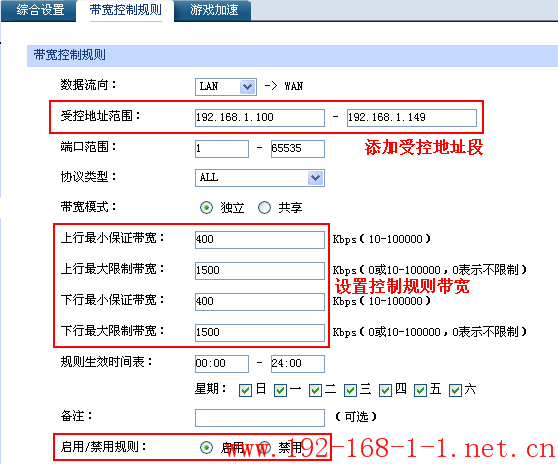
注:
l 数据流向有LAN->WAN 和 DMZ->WAN(若开启DMZ口),默认为前者,根据需要进行设置;
l 上(下)行最小保证带宽=上(下)行带宽/主机数;设置时如果所有受控IP的最小保证带宽之和大于总带宽, 则会提示“所有同目的接口WAN的上(下)行流量总和已超过该接口的上(下)行带宽,请重新输入”错误;
至此带宽控制规则设置完成,新增后在规则列表中显示相应的控制规则,显示如下图:

如何验证IP带宽控制生效
如果带宽控制总开关开启,规则条目启用,在主机使用迅雷下载等时,可发现电脑的最大上下载速度将会在限制的最小最大带宽范围之内。如上图,设置最大下行为1500Kbps,那么电脑显示的下载速度大约在1500Kbps/8=177.5KBps。
设置规则参考表
设置上下行带宽时可以参考下表
|
ER5系列单WAN口带宽控制 |
||||||
| 控制规则 | 控制规则(主机数N):上下行最小保证带宽=上下行总带宽/N;最大带宽应实际需求设置 | |||||
| 20台 | 80台 | 120台 | ||||
| 线路带宽B[Kb] | 上行最小/最大 | 下行最小/最大 | 上行最小/最大 | 下行最小/最大 | 上行最小/最大 | 下行最小/最大 |
| ADSL 8M | 50/150 | 400/1000 | —— | —— | —— | —— |
| 光纤 10M | 500/1500 | 500/1500 | 125/800 | 125/800 | 83/500 | 83/500 |
| 光纤 20M | 1000/3000 | 1000/3000 | 250/1000 | 250/1000 | 160/800 | 160/800 |
| 备注:“——”表示由于带宽资源不够,做带宽控制也不能保证内网的正常使用,不建议开启。 | ||||||
注:
l ADSL线路的上行带宽只有512kbps,当网络中的应用较多时可能导致网络慢,尤其是在企业应用中,发邮件、上传文件到服务器等应用表现尤为明显;
l 该表仅供参考,不同的线路带宽和主机数可以参照控制规则公式做设置,上下行最大带宽设置根据需要做添加,网络管理员可参考表中的数据来优化参数的设置。
总结
带宽控制的原则是均衡带宽的分配,限制少量用户独占大量带宽,尽可能减少少量用户把带宽占用完的概率,达到网络带宽公平、高效、合理利用的目的。在设置带宽控制规则时要结合实际。如果线路总带宽本身就比较小,而带机量又比较大,那么无论怎么去设置控制规则都不可能使得各台主机得到充足的带宽,都不可避免的出现上网慢的情况。这种情况下,不建议设置带宽控制,应该考虑的是提高总线路带宽,从而保障各项网络应用。